您好,登錄后才能下訂單哦!
您好,登錄后才能下訂單哦!
這篇文章主要介紹“win10聲音無法找到輸出設備如何解決”的相關知識,小編通過實際案例向大家展示操作過程,操作方法簡單快捷,實用性強,希望這篇“win10聲音無法找到輸出設備如何解決”文章能幫助大家解決問題。
方法一:
1、按下【Win+R】組合鍵打開運行,輸入:services.msc 點確定打開服務;
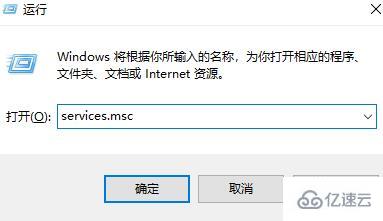
2、找到【Windows Audio】服務,雙擊打開;

3、該服務未啟動的話將其啟動,若以啟動則先停用,停用后再啟用即可。

方法二:
1、無法找到聲音的輸出設備很可能是驅動損壞而導致的問題,一般是系統安裝的不穩定導致的。
2、建議用戶們直接安裝一個好的系統這樣就不會出現這類驅動丟失或者不穩定的情況。
3、一鍵就能夠完成安裝而且安裝速度很快沒有任何的麻煩也不會出現任何的奔潰和文件丟失。
 | win10系統鏡像 極速裝機 簡單純凈 一鍵安裝教程 |
方法三:
1、在任務欄小喇叭上單擊右鍵,選擇【播放】;
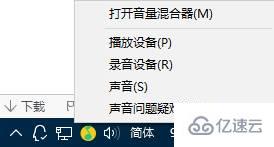
2、選擇默認的設備作為默認通信設備,單擊右鍵點擊“屬性”;

3、切換到【增強】選卡,將會里面的所有特效的勾選都去掉,點擊應用—確定。

方法四:
1、在開始菜單上單擊右鍵,選擇“設備管理器”;
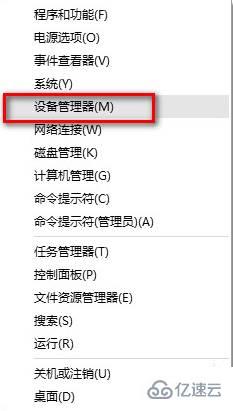
2、展開【音頻輸入和輸出】,在下面的聲卡設備上單擊右鍵,選擇【屬性】;
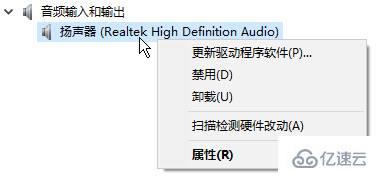
3、點擊【驅動程序】選卡,點擊下面的【回退驅動程序】按鈕,完成回退驅動后重啟win10系統即可。
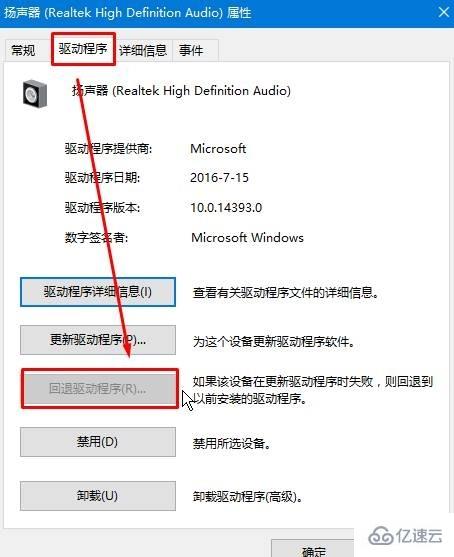
方法五:
1、首先檢查驅動,沒辦法,最問題首先查驅動,如果驅動沒有問題的話,執行以下操作。
2、按下鍵盤上的組合鍵【WIN】+【X】打開菜單,然后按下【O】鍵,打開【電源管理】。
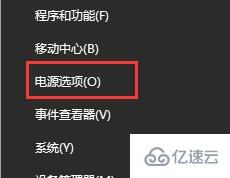
3、然后進入此項【選擇電源按鈕的功能】。
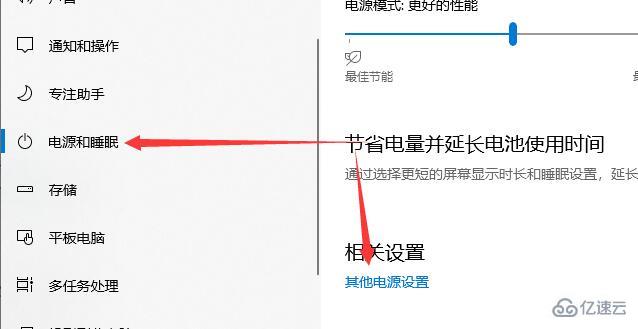
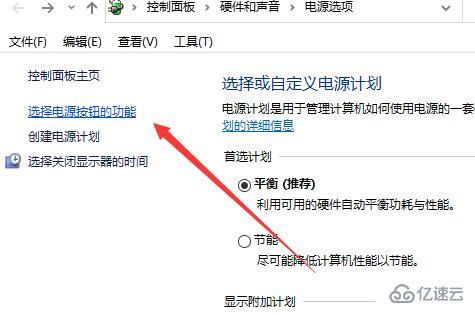
4、然后點擊此項【更改當前不可用的設置】。
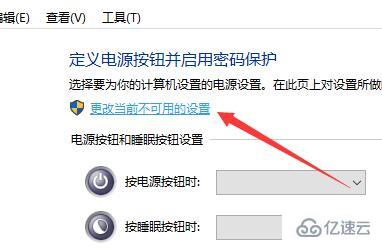
5、點擊了以后,在下方將【啟用快速啟動】取消勾選。然后保存,重啟電腦。即可解決。
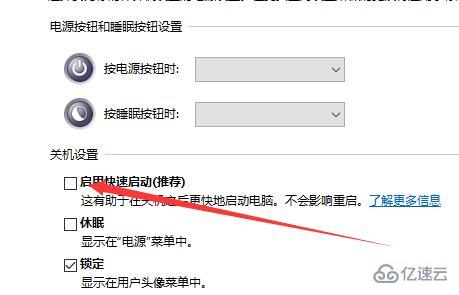
關于“win10聲音無法找到輸出設備如何解決”的內容就介紹到這里了,感謝大家的閱讀。如果想了解更多行業相關的知識,可以關注億速云行業資訊頻道,小編每天都會為大家更新不同的知識點。
免責聲明:本站發布的內容(圖片、視頻和文字)以原創、轉載和分享為主,文章觀點不代表本網站立場,如果涉及侵權請聯系站長郵箱:is@yisu.com進行舉報,并提供相關證據,一經查實,將立刻刪除涉嫌侵權內容。